VMware Workstation 14 Pro安装CentOS 7.0
VMware Workstation 14 Pro安装CentOS 7.0的具体方法,供大家参考,具体内容如下
参考1:VMware Workstation 14 Pro 安装和激活
参考2:CentOS 官网下载及各版本区别:
1.官网下载地址
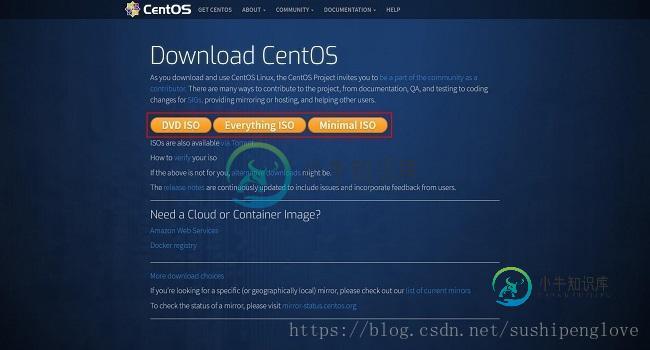
DVD ISO:标准安装盘,一般下载这个就可以了(4G左右)
Everything ISO:对完整版安装盘的软件进行补充,集成所有软件(8G左右)
Minimal ISO:最小安装盘,只有必要的软件,自带的软件最少(1G左右)
2.点击对应版本进入下载页面,选择”Actual Country(当前国家)”下的第一个链接地址,如果下载速度慢,可以选择其他的链接地址进行下载
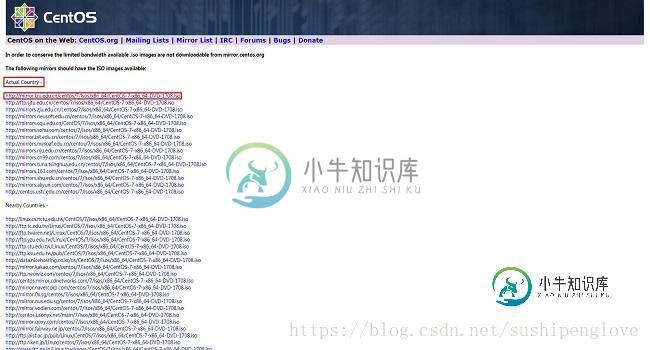
具体安装如下
1.打开VMware Workstation,点击”文件”>”新建虚拟机”,打开新建虚拟机向导,选择”典型(推荐)”,点击”下一步”
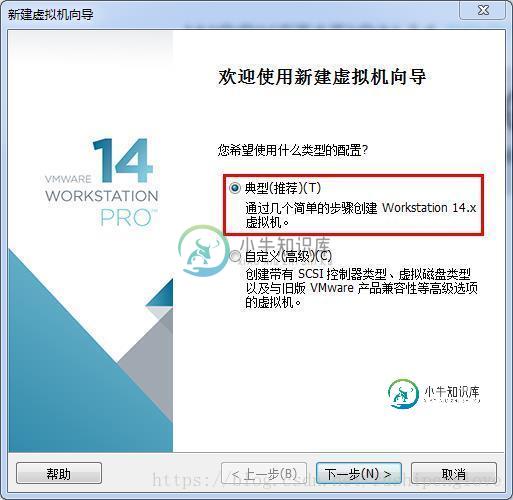
2.选择”安装程序光盘映像文件”,点击”浏览”,找到存放镜像文件的位置,选择好镜像文件后,点击”下一步”
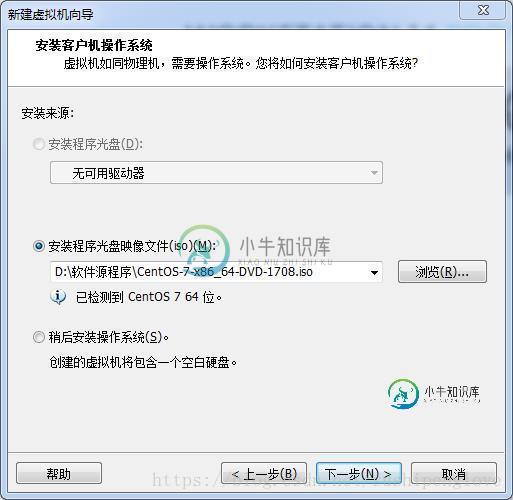
3.配置”虚拟机名称”和”虚拟机安装位置”,点击”下一步”
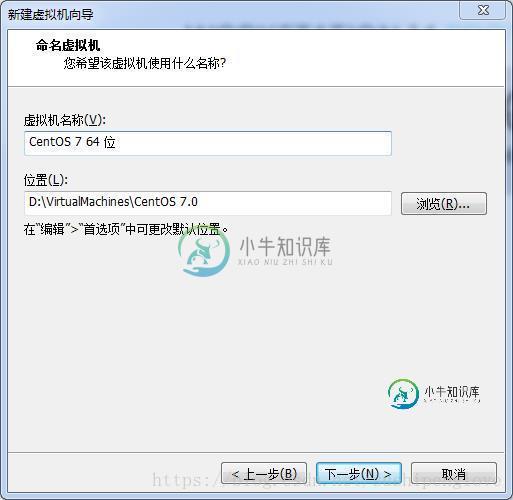
4.配置”虚拟机磁盘容量大小”,根据需要选择”将虚拟磁盘存储为单个文件”,”将虚拟磁盘拆分成多个文件”,点击”下一步”
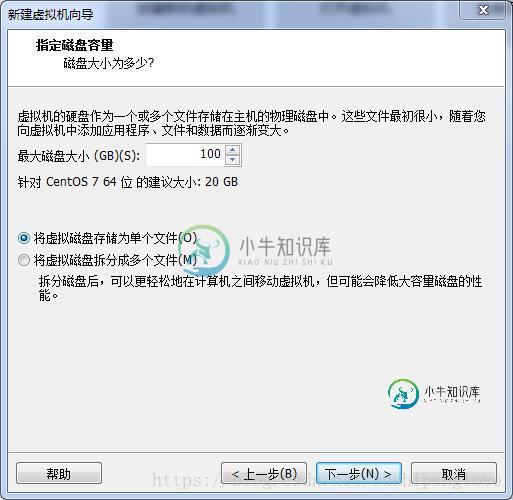
5.勾选”创建后开启此虚拟机”,点击”自定义硬件”进入硬件配置页面,点击”完成”

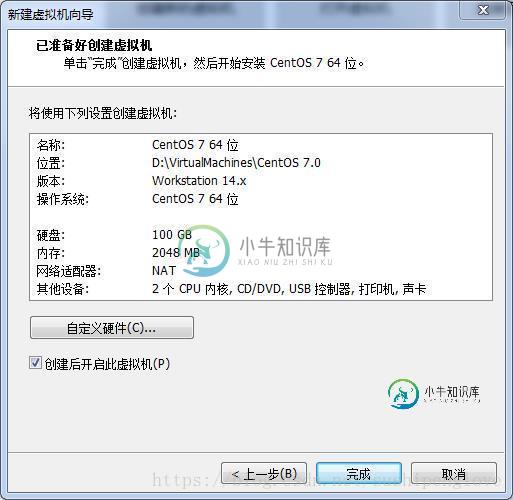
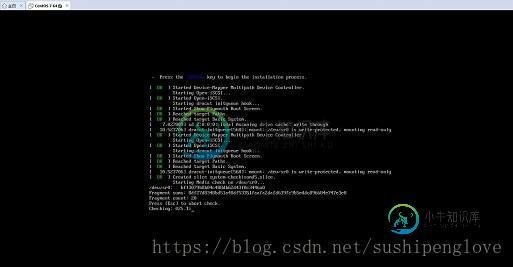
6.如果弹出如下图所示窗口,重启电脑,进入BIOS设置”Intel Virtualization Technology”为”Enabled”
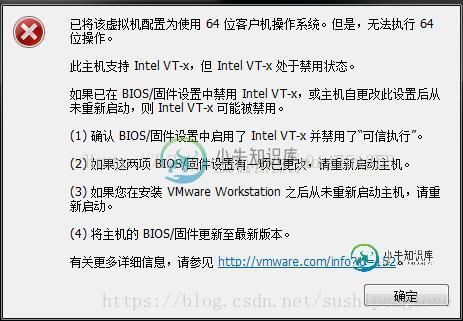
7.选择安装过程中使用的语言,安装过程中为了方便可以选择简体中文,最后的使用界面如果不习惯中文,可以再修改,点击”继续”

8.CentOS 7.0安装信息摘要界面点击”软件选择”,如下图所示
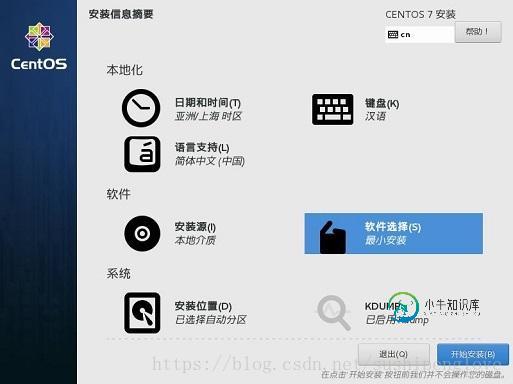
根据需要选择不同的”基本环境”和对应的”附加选项”,这里选择”GNOME桌面”,点击”完成”返回到 CentOS 7.0安装信息摘要界面
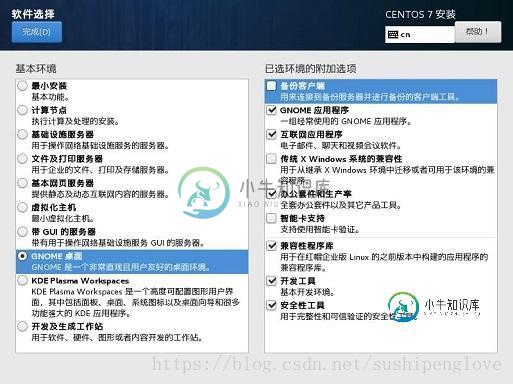
9.CentOS 7.0安装信息摘要界面点击”安装位置”,如下图所示
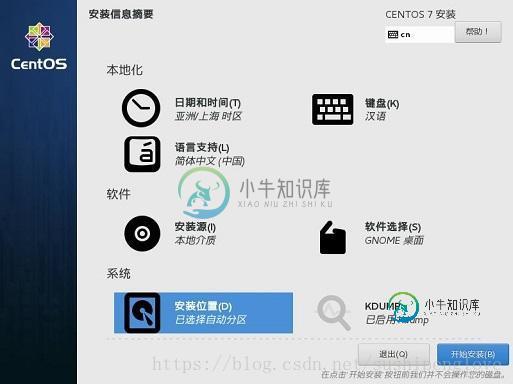
选择”我要配置分区”,点击”完成”进入手动分区页面
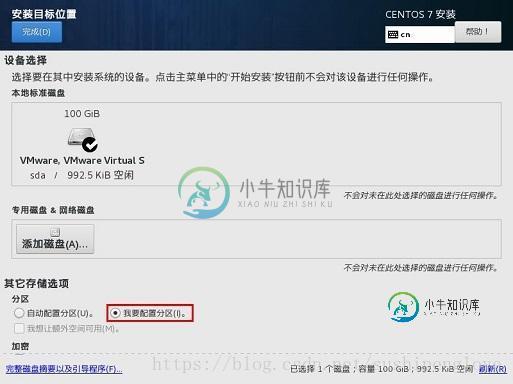
点击”点这里自动创建他们”进入分区页面
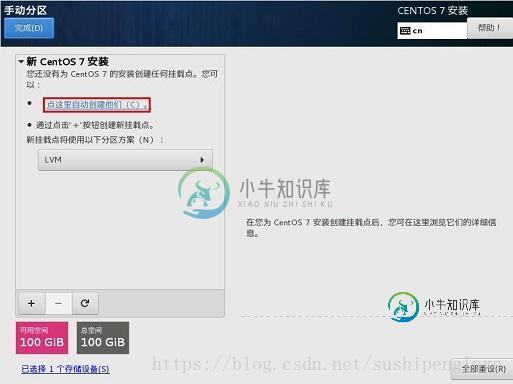
根据需要进行分区,点击”完成”返回到 CentOS 7.0安装信息摘要界面
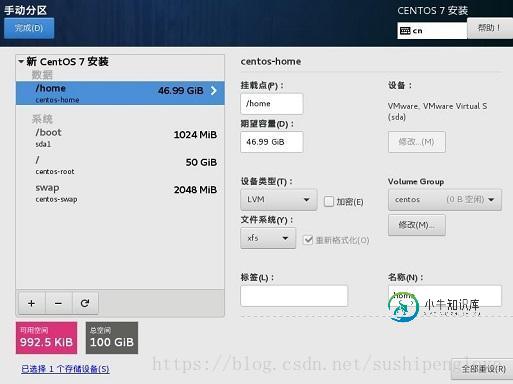
10.CentOS 7.0安装信息摘要界面点击”网络和主机名”,如下图所示
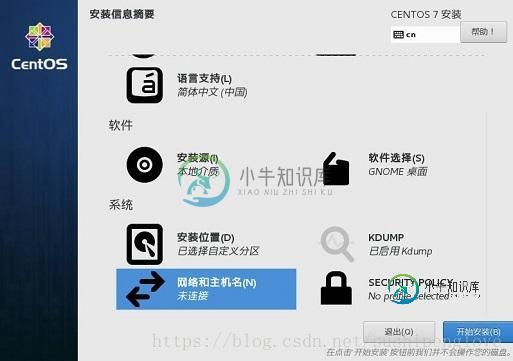
开启以太网,点击”完成”返回到 CentOS 7.0安装信息摘要界面
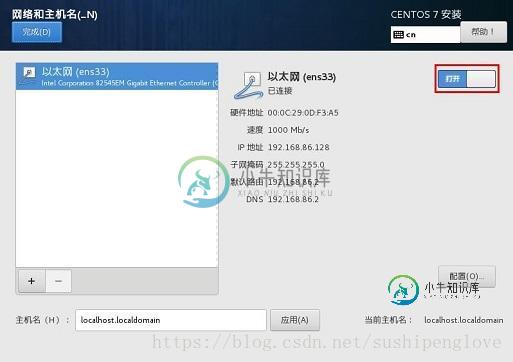
11.点击”开始安装”,安装过程中可以进行两项设置:Root密码、创建用户,如下图所示
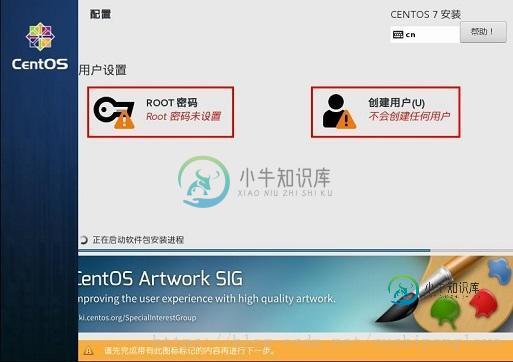
完成后点击”重启”
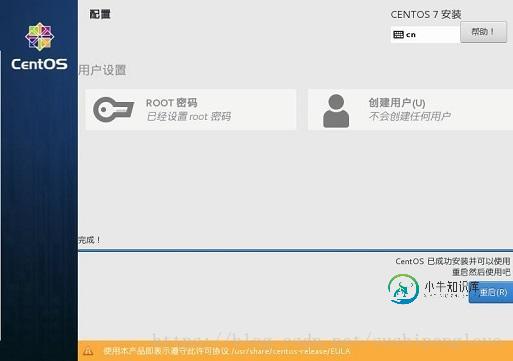
12.重启之后,点击”未接受许可证”

勾选”我同意许可协议”,点击”完成”
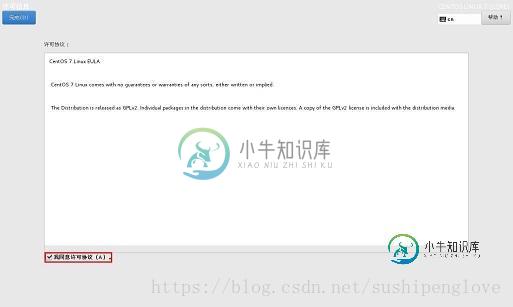
13.点击”完成配置”,进行最后的系统设置
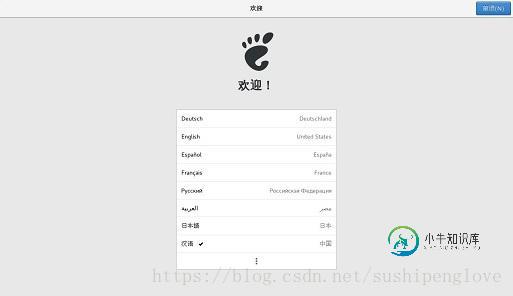
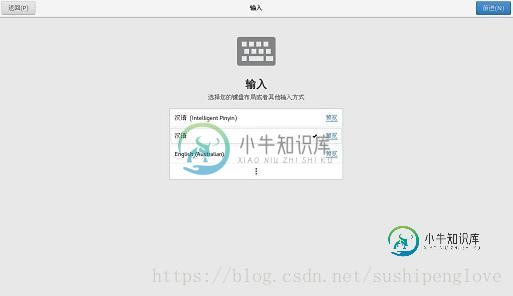
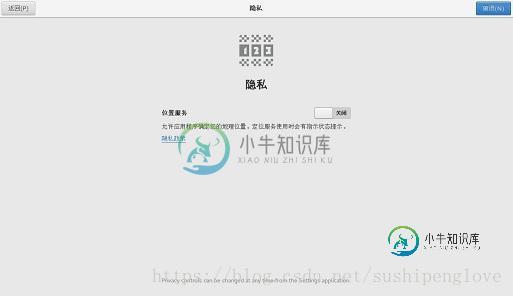
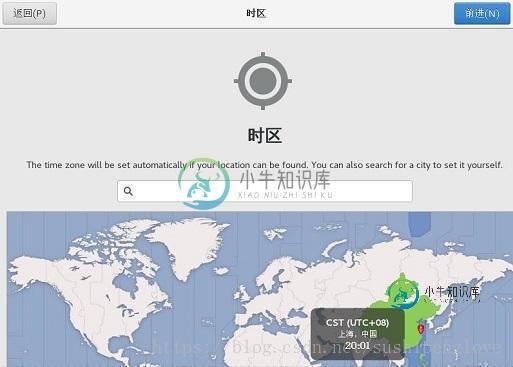
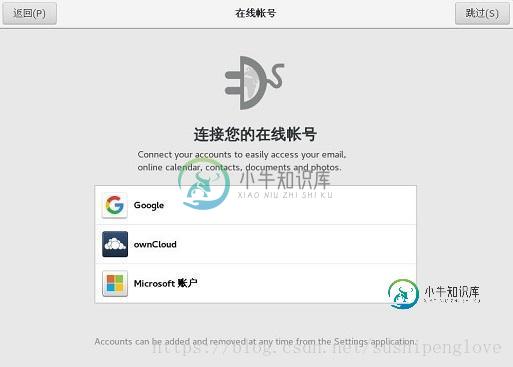
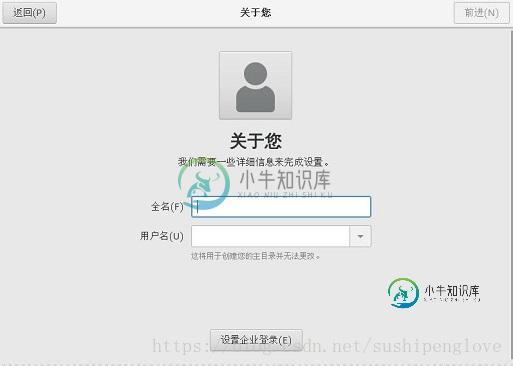
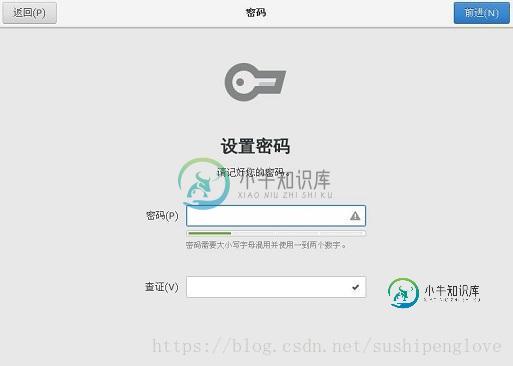

14.开启CentOS 7.0之旅

15.左上角菜单栏包含”应用程序”和”位置”设置项

16.右上角菜单栏包含”语言”、”时间”等设置项,至此CentOS 7.0安装完毕

以上就是本文的全部内容,希望对大家的学习有所帮助,也希望大家多多支持小牛知识库。
-
我试图将我的应用程序安装到Android L Preview Intel Atom虚拟设备中,它失败了,错误: install_failed_no_matching_abis
-
在你开始使用 Django 之前,你需要先安装它。我们有一个 完整安装指南 它涵盖了所有的安装步骤和可能遇到的问题;本指南将会给你一个最简单、简洁的安装指引。 安装 Python 作为一个 Web 框架,Django 需要使用 Python 。它适用 2.6.5 到 2.7 的所有 Python 版本。它还具有 3.2 和 3.3 版本的实验性支持。所有这些 Python 版本都包含一个轻量级的数
-
首先要安装 Node.js, Node.js 自带了软件包管理器 npm,Webpack 需要 Node.js v0.6 以上支持,建议使用最新版 Node.js。 用 npm 安装 Webpack: $ npm install webpack -g 此时 Webpack 已经安装到了全局环境下,可以通过命令行 webpack -h 试试。 通常我们会将 Webpack 安装到项目的依赖中,这样就
-
tags: 安装, 软件源 Linux Mint 18 的安装比较简单,安装速度也非常快。 但是期间还是有一些事情要小心。 安装前准备 从 Linux Mint 的下载页面下载 Cinnamon 的 64位版本。 https://www.linuxmint.com/download.php 之后使用各种工具将下载下来的 ISO 文件制作成启动 U 盘进行安装。 安装 安装时,在选择安装盘符时需要注
-
MongoDB能够运行在多种平台,并支持32位和64的构架。 由于本教程是在Windows上开展,所以只讲Windows上的安装。其他平台参考MongoDB官方手册。 在Windows上安装MongoDB MongoDB2.2版本之前不支持Windows XP,本教程使用的版本是最新的3.0的版本。为了方便操作和理解,所以选择在Windows讲解,生产环境请使用Linux版本。 MongoDB支持
-
如果你在家做这个练习 如果你在家做这个练习,而不是在一个 Django Girls 活动 中,你现在完全可以跳过这一章,直接阅读互联网是如何工作的?一章。 这是因为下面的这些步骤包含在整个教程当中,这只是一个额外的页面,把所有的安装说明收集在了一起。 Django Girls活动有一个“开学礼”环节,活动中会一次性安装完成所有的软件,因而在之后的线下活动中就无需再进行安装,这对我们很有帮助。 如果
-
安装部署 如果你是首次接触 ethereum,推荐使用下面的步骤安装部署。 安装 Go 环境 curl -O https://storage.googleapis.com/golang/go1.5.1.linux-amd64.tar.gz tar -C /usr/local -xzf go1.5.1.linux-amd64.tar.gz mkdir -p ~/go; ech
-
Elasticsearch-php 的安装需要满足以下 4 个需求: PHP 7.0.0 或更高版本 Composer ext-curl:PHP 的 Libcurl 扩展(详情查看下方注意事项) 原生 JSON 扩展 (`ext-json`) 1.3.7或更高版本 其余的依赖会由 Composer 自动安装。Composer 是一个 PHP 包管理和依赖管理工具,使用 Composer 安装 el

